Aeotec Window Window Sensor 6.

Ang Aeotec Door Window Sensor 6 gihimo aron maitala ang kahimtang sa mga bintana ug pultahan ug ipadala kini pinaagi sa Z-Wave Plus. Gipaandar kini sa Aeotec's Gen5 teknolohiya. Mahibal-an nimo ang labi pa bahin sa Sensor sa Bintana sa Pultahan 6 pinaagi sa pagsunod niana nga link.
Aron mahibal-an kung ang Door Window Sensor 6 nahibal-an nga nahiuyon sa imong sistema sa Z-Wave o dili, palihug pakisayud sa among Z-Wave gateway pagtandi paglista. Ang teknikal nga paghingalan sa Door Window Sensor 6 mahimo viewed sa kana nga link.
Pamilyar ang imong kaugalingon sa imong Door Window Sensor.
sulod sa package:
1. Unit sa Sensor.
2. Balik Mounting Plate.
3. Yunit sa Magnet (×2).
4. Dobleng Sulud sa Tape (×2).
5. Mga tornilyo (×3).
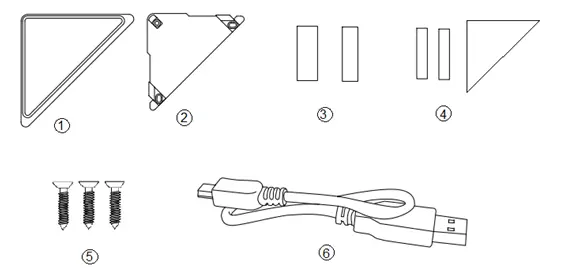

Importante nga impormasyon sa kaluwasan.
Palihug basaha kini ug uban pang mga giya sa aparato pag-ayo. Ang pagkapakyas sa pagsunod sa mga rekomendasyon nga gilatid sa Aeotec Limited mahimong delikado o hinungdan sa paglapas sa balaod. Ang manufacturer, importer, distributor, ug/o reseller dili manubag sa bisan unsa nga pagkawala o kadaot nga resulta sa dili pagsunod sa bisan unsa nga mga instruksyon niini nga giya o sa ubang mga materyales.
Ipahilayo ang produkto ug baterya gikan sa bukas nga siga ug grabeng kainit. Paglikay sa direkta nga kahayag sa adlaw o pagbulad sa kainit.
Ang Door / Window Sensor 6 gituyo alang sa sulud nga paggamit sa mga uga nga lugar ra. Ayaw paggamit sa damp, basa, ug/o basa nga mga dapit.
Adunay sulud nga gagmay nga mga bahin; paglikay sa mga bata.
Dali nga Pagsugod.
Ang pag-instalar sa imong Door Window Sensor
Ang pag-instalar sa imong Door Window Sensor adunay duha nga punoan nga lakang: ang Main Sensor ug ang Magnet. Ang imong Door Window Sensor mogamit wireless technology aron makigsulti sa imong network nga Z-Wave kausa gipares sa imong network nga Z-Wave.
Ang pagpili kung asa nimo ibutang ang imong Door / Window Sensor sa imong balay sama ka hinungdan sama sa tinuud nga paglakip niini sa nawong.
Alang man kini sa katuyoan sa seguridad o paniktik, ang imong sensor:
1. Kinahanglan nga igita sa sulud sa balay ug layo sa mga gigikanan sa kaumog.
2. Gibutang sa sulud sa 30 metro gikan sa laing aparato nga Z-Wave nga usa ka gateway o dili gipadagan sa mga baterya.
3. Ang magnet ug ang punoan nga sensor kinahanglan mas mubu sa 1.6cm ang gilay-on alang sa gamay nga pag-instalar sa magnet o 2.5cm nga bulag alang sa daghang magnet pagbutang. Ang panguna nga sensor kinahanglan ibutang sa pultahan o bintana ug ang magnet kinahanglan igita sa frame. Ang magnet ug ang punoan nga sensor kinahanglan magbulag sa pag-abli sa pultahan o bintana.
4. Dili kinahanglan nga mingkayab sa usa ka metal nga bayanan.
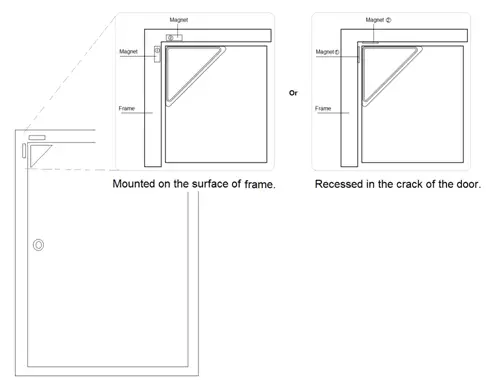
Ipapilit ang imong Back Mounting Plate ug Magnet sa usa ka sulud.
Ang Back Mounting Plate mahimong igita gamit ang mga turnilyo o doble nga panig nga teyp ug kinahanglan igbutang sa taas nga anggulo sa pultahan. Ang Magnet kinahanglan igita uban ang doble nga panig nga teyp ug dili molapas sa balido nga sakup, tan-awa ang numero sa ubus.
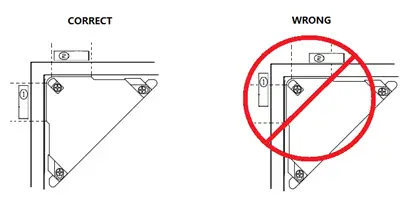
Mubo nga sulat:
1. Adunay 2 ka lahi sa Magneto (Magnet 1: 30mm×6mm×2mm, Magnet 2: 30mm×10mm×2mm), ang kadak-an sa magnet 2 mas gamay gamay kaysa magnet 1, busa ang magnetismo sa magnet 2 labi ka kusog kaysa magnet 1.
2. Mahimo nimo mapili nga i-install ang matag usa sa magnet sa frame sa pultahan sumala sa imong kinahanglan o sa gilay-on sa taliwala sa pultahan ug frame, tan-awa ang numero sa ubus.

3. Ang mga magnet dili angay nga libut sa mga bata aron malikayan ang pagtulon sa mga magnet.
Kung ang Back Mounting Plate gipatapot sa dobleng sidsid nga tape, pahinlo nga limpyo ang duha nga mga nawong sa bisan unsang lana o abug nga adunay adamp tualya. Pagkahuman sa hingpit nga pagkauga sa ibabaw, panit ang usa ka kilid sa tape sa likod ug ipapilit kini sa katugbang nga seksyon sa likud nga bahin sa Back Mounting Plate.

Gidugang ang imong Sensor sa imong network nga Z-Wave
Giandam ang imong mga mounting plate nga maghupot sa matag sangkap sa imong sensor, panahon na aron idugang kini sa imong network nga Z-Wave.
1. Pasagdi ang imong Z-Wave nga tigdumala / gateway nga mosulud sa pagdugang / paglakip nga mode.
2. Kuhaa ang imong Duol ang sensor sa imong panguna nga tigpugong.
3. Ig-press ang Action Button kausa sa imong Sensor. Ang berde LED kabubut-on blink
4. Kung ang imong Door Window Sensor malampuson nga nadugang sa imong network nga Z-Wave, ang berde nga LED mahimong solidon sa 2 segundo ug pagkahuman ang orange LED dali nga magpitik sa 10 minuto kung ang Sensor dili makadawat sa Wake Up No More info Command gikan sa Tigdumala
Kung ang pagpares dili malampuson, ang pula nga LED magpakita nga solidon sa 2 segundo ug pagkahuman patyon. Palihug balika gikan sa lakang 1 sa kaso nga dili malampuson nga parisan.
Uban sa imong Sensor nagtrabaho karon ingon usa ka bahin sa imong maalamon nga balay, mahimo nimo kini ma-configure gikan sa imong home control software o aplikasyon sa telepono. Palihug pagdangup sa gabay sa gumagamit sa imong software alang sa tukma nga mga panudlo sa pag-configure ang Sensor nga Pultahan sa Pultahan sa imong mga panginahanglan.
Itapot ang imong Sensor sa likod nga plate sa Pag-mount
Uban sa imong Sensor nga gidugang sa network nga Z-Wave. Karon na nga oras aron isulud ang punoan nga yunit sa katugbang nga plate sa sensor.
Ibutang ang punoan nga yunit sa taas nga wala nga direksyon sa Back Mounting, ug pagkahuman itulod ang Sensor sa Back Mounting Plate, ingon sa gipakita sa numero sa ubus.
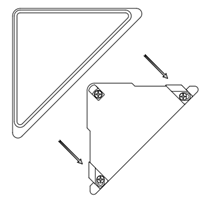
Pagkahuman nakompleto ang pag-install, mahimo nimo pintalan ang Door Window Sensor aron itugma ang kolor sa pultahan.
Advanced nga mga gimbuhaton.
Magpadala usa nga pahibalo sa pagmata
Aron ipadala ang imong Sensor nga bag-ong mga command sa configuration gikan sa imong Z-Wave controller o gateway, kini kinahanglan nga pukawon.
1. Kuhaa ang imong unit sa Sensor gikan sa Back Mounting Plate, pindota ang Action Button sa likod sa unit sa Sensor ug dayon buhian ang Action Button. Kini ang hinungdan nga mahimong berde ang LED aron ipakita nga kini naka-aghat ug nagpadala usa ka pahibalo sa pagmata
mando sa imong controller / gateway.
Kung gusto nimong ipadayon ang pagtukaw sa sensor, sunda ang mga lakang 2 ug 3.
2. Kung gusto nimo nga ang imong Sensor magpadayon sa pagmata sa mas taas nga oras, pindota ug kupti ang Action Button sa likud nga bahin sa unit sa Sensor hangtod nga ang LED mahimong dilaw (3 segundo sa), nan ang imong Sensor momata sa 10 minuto. Sa kini nga oras, ang orange LED dali nga magpitik samtang kini nagmata.
3. Kung nahuman na nimo ang pag-configure sa imong sensor sa 10 minuto nga pagmata, mahimo nimo matulog og balik ang sensor pinaagi sa pag-tap sa buton niini aron dili pag-ayo ang mode sa pagmata (ug makatipig sa kusog sa baterya).
Sa laing paagi, mahimo nimong i-plug ang imong Door / Window Sensor 6 sa gahum sa USB aron mapadayon ang yunit nga magmata aron makuha ang mga pagbag-o sa pag-configure. Ang pipila ka mga gateway magkinahanglan kanimo nga magpadala usa ka pahibalo sa pagmulat aron magpadayon sa pag-configure o mga pagbag-o sa mga setting sa mga sensor.
Gikuha ang imong Sensor gikan sa imong network nga Z-Wave
Ang imong sensor mahimong makuha gikan sa imong Z-Wave network bisan unsang orasa. Kinahanglan nimo gamiton ang pangunahan nga kontrol / gateway sa imong Z-Wave network. Aron mahimo kini, palihug pagtan-aw sa bahin sa imong gateway nga tagsatagsa nga manwal nga nagsulti kanimo kung giunsa pagkuha ang mga aparato gikan sa imong network.
1. Ibutang ang imong punoan nga tigdumala sa mode sa pagtangtang sa aparato.
2. I-unlock ang imong Sensor gikan sa plate sa Back Mount ug kuhaa ang unit sa Sensor duol sa imong pangunahan nga tigdumala.
3. Pagpadayon sa Action Button sa imong Sensor.
4. Kung ang imong Door Window Sensor malampuson nga gikuha gikan sa Z-Wave network, ang RGB LED mahimong usa ka mabulokon nga gradient sa pipila ka mga segundo ug pagkahuman patyon. Kung ang pagtangtang wala molampos, ang RGB LED mahimong solidon sa 8 segundo ug pagkahuman patyon, sublion ang lakang sa taass.
Dili-Luwas nga Paglakip.
Kung gusto nimo imong Sensor as usa ka aparato nga dili siguridad sa imong Ang network nga Z-wave, kinahanglan mo ra nga ipadayon ang Action Button kausa sa Door Window Sensor kung mogamit ka usa ka controller / gateway aron madugang / maapil ang imong Sensor. Ang berde nga LED mag-abut sa 2 segundo ug pagkahuman ang orange LED dali nga magpitik sulod sa 10 minuto (kung ang Sensor dili makadawat sa mando nga Wake Up No More Info gikan sa panguna nga Controller) aron ipakita nga malampuson ang pagkalakip.
Dali nga mga lakang:
- Ibutang ang imong ganghaan sa pares mode.
- I-tap ang butones sa Door Window Sensor 6
- Ang LED magpula berde aron ipakita ang dili sigurado nga pagsakup.
Luwas nga Paglakip.
Aron sa kuha ug full advantagsa tanan nga pagpaandar sa Door Window Sensor, mahimo nimo gusto ang imong Sensor usa ka security device nga gigamit ang luwas / naka-encrypt nga mensahe aron makigsulti sa Z-wave network, busa kinahanglan ang usa ka security / gateway nga nakahatag og seguridad. para sa Sensor nga Pultahan sa Pultahan aron magamit ingon usa ka security device.
YKinahanglan nimo nga ipadayon ang Button sa Paglihok sa Sensor 2 ka beses sa sulud sa 1 segundo kung gisugdan sa imong security controller / gateway ang paglakip sa network. Ang asul nga LED mag-abut sa 2 segundo ug pagkahuman ang orange LED dali nga magpitik sulod sa 10 minuto (kung ang Sensor dili makadawat sa Wake Up No More Info nga mando gikan sa panguna nga Controller) aron ipakita nga malampuson ang pagkalakip.
Dali nga mga Lakang.
- Ibutang ang imong ganghaan sa pares mode.
- Pag-tap sa buton sa Door Window Sensor 2x beses sa sulud sa 1 segundo.
- Ang blink mag-asul sa asul aron ipakita ang luwas nga pagkalakip.
Pagsulay sa Pagkonektar sa Panglawas.
Mahimo nimo mahibal-an ang kahimsog sa imong koneksyon sa Door Window Sensor 6s sa imong gateway gamit ang usa ka manwal nga butones nga press, hold, ug release function nga gipakita sa kolor nga LED.
1. Pagpadayon ug pagpugong sa button sa Window Window Sensor 6 Action
2. Paghulat hangtod nga ang RGB LED mahimong usa ka Lila nga kolor
3. Ipagawas ang Button sa Action Window sa Sensor 6
Ang RGB LED magpakurap sa kolor nga purpura samtang nagpadala mga ping nga mensahe sa imong gateway, kung nahuman na kini, mopislit kini sa 1 sa 3 nga mga kolor:
Pula = Daot nga Panglawas
Dilaw = kasarangan nga Kahimsog
Berde = Labing kahimsog
Siguruha nga bantayan ang blink, tungod kay mo-blink lang kini kausa ka dali.
Kinamut nga Pag-reset sa Pabrika sa Window Window Sensor 6.
Ang kini nga pamaagi dili bug-os nga gitambagan gawas kung napakyas ang imong gateway, ug wala ka pa usa ka lain nga gateway aron makahimo sa usa ka kinatibuk-an nga pagkawala’y paglaum sa Door Window Sensor 6.
1. Pagpadayon ug pagpugong sa button sa Window Window Sensor 6 Action
2. Paghulat hangtod nga ang RGB LED mahimong usa ka Green Color, ug dayon buhian. (Ang LED magbag-o gikan sa Dilaw, Lila, Pula, dayon sa Green)
3. Kung imong Sensor sa Bintana sa Pultahan 6 malampuson nga na-reset ang pabrika gikan sa miaging network, ang RGB LED mahimong aktibo nga adunay usa ka kolor nga gradient sa 3 segundo. Kung imong gipadayon ang Action Button sa Sensor sa Bintana sa Pultahan 6, ang berde nga LED niini magpangidlap. Kung ang pagtangtang wala molampos, ang berde nga LED magpadayon nga solidon sa pipila ka mga segundo kung imong gipadayon ang Action Button.
Ang baterya sa imong Sensor.
Ang imong Door Window Sensor adunay internal nga rechargeable lithium nga baterya nga molungtad sa 6 nga bulan sa usa ka tibuuk nga bayad kung kini naa sa naandan nga kondisyon sa paggamit. Ang output sa charger kinahanglan usa ka micro USB terminal nga adunay detalye sa output DC 5V / 1A. Kung ang Door Window Sensor naa sa estado sa pagbantay, ang orange nga LED magsugod. Kung ang orange nga LED patay ug ang berde nga LED magpadayon, nan kini gipakita nga ang pag-charge sa baterya nahuman na.
Dugang nga Advanced Configuration.
Mahibal-an nimo ang labi ka labi ka daghang mga pag-configure alang sa Door Window Sensor 6 sa among seksyon sa Sheet sa Engineering sa among Freshdesk nga mahimong magamit aron maipon ang Door Window Sensor 6 sa usa ka bag-ong gateway o software, o gamiton kini ingon usa ka pakisayran alang sa mga pag-configure.



